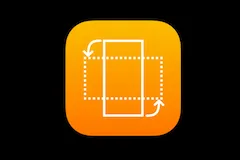Как да използвате тест ябълка хардуер за да диагностицирате проблеми в Mac, - новини от
Един от най-лесните начини да разберете дали има има хардуерни проблеми на Mac - старт "Функция тест Apple хардуер" или Apple Diagnostics. Да, по-голямата част от потребителите на технологията на Apple не са изправени пред каквито и да било проблеми, но понякога възникват проблеми: повреда на устройството, недостатъчност на паметта, нестабилни работни графици или дънната платка. Открихме много различни хардуерни дефекти.
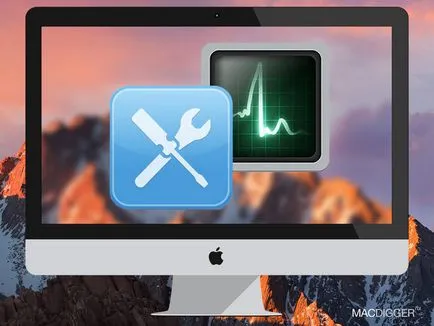
Програмите са малко по-различни, но функционалността те имат едни и същи. Тестване оборудване е същото на всички компютри на Apple, било то IMAC, MacBook, MacBook Pro, MacBook Air, Mac мини или Mac Pro, версия на операционната система също не е от значение.
Отстраняване на хардуер Mac:
Стъпка 1: Свързване на Mac към източник на захранване.
Стъпка 2. Изключете всички външни устройства, с изключение на дисплея, клавиатурата и мишката.
Стъпка 3. Изключете Mac и след това натиснете бутона за захранване, за да включите компютъра.
Стъпка 4. Натиснете и задръжте клавиатура «D» ключа преди сив стартиране на екрана *.
Продължи да държи «D», докато лентата за напредъка ще се появи вместо нормалните товарене екрана.
- Ако вашият Mac, за да качите чрез използване на иконата "функционален тест Apple хардуер" ще се появи на екрана.
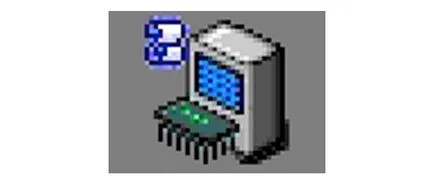
- Ако Mac изтегля Apple Диагностика, ще видите напредък лента или екран за избор на език.
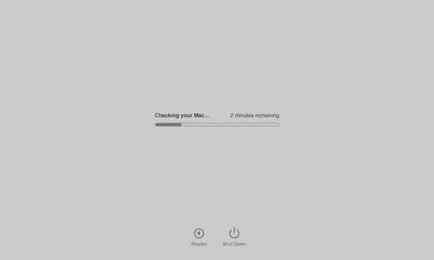
Стъпка 5. "функционален тест на хардуер" поставете отметка в квадратчето "Бягайте продължително тестване" и кликнете "Тест". В случай на Apple Диагностика изчака Mac сканирането.
Инструментът за диагностика ще ви информира за констатираните недостатъци.
* Ако имате проблеми с изтеглянето на Apple Диагностика, натиснете Alt + D, за да заредите тест чрез интернет.
Ако по време на изпитването е открил грешка, че е необходимо да напишете кода за грешка и други подробности на монитора. Това ще ви помогне, когато се свържете с техническата поддръжка. За Mac компютри с Apple Диагностика на support.apple.com сайт има референтни кодове за грешка.
Следният пример показва, че "функционален тест Apple хардуер" откри проблем с интерфейса SATA с код за грешка: «4HDD / 11/40000000: SATA (0,0)». Това означава повреда на твърдия диск.
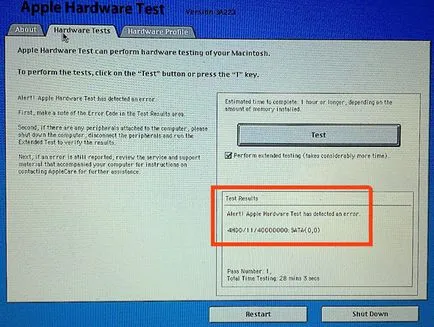
Ако имате някакви проблеми с Mac, като гаранционният срок още не е изтекъл, моля, свържете се с вашия Apple оторизирани представители на услугите. Някои грешки могат да бъдат отстранени чрез независимо заместване RAM или твърд диск, но ако случаят е гаранция, че не се притеснявайте, като заверено Apple сервизен център е длъжен да изпълни свободен компютър ремонт.
Ако гаранцията е изтекла, можете да опитате да решите проблема сами по себе си, но този метод е подходящ само за технически разбирам потребител.
Разграничаване между хардуерен срив на програмата е много проста. Проблемът с повредената екипировка не изключва преинсталация на операционната система, а проблем със софтуера е вероятно да си отиде. Важно е да се има предвид, че някои се софтуер не работи правилно, и тези проблеми се появяват само когато използвате дадено приложение.
Присъединете се към нас на Twitter. VKontakte. Facebook. Google+ или чрез RSS. да бъдат в течение на последните новини от света на Apple, Microsoft и Google.
В mennya не работи! IMAC '14 капитан, спомням си, когато Маверикс издържали изпитването))
MacBook преведени в спящ режим и той отиде да спи, добре.
MacBook Pro Retina - тест е започнало.
Всички тези тестове са може би най-безполезните, че по принцип там. Те никога не помогна.
Вашият коментар
ПОПУЛЯРНИ